파이어폭스와 크롬에서 비디오 자동 재생 끄기

이 튜토리얼을 통해 Google Chrome 및 Mozilla Firefox에서 삽입된 비디오 자동 재생 기능을 비활성화하는 방법을 알아보세요.

브라우저에서 쿠키를 활성화하면 브라우저를 보다 편안하게 사용할 수 있습니다. 예를 들어 쿠키는 로그인 과정을 보다 쉽게 하기 위해 로그인 정보를 저장합니다.
또한 귀하가 방문하는 사이트는 쿠키를 사용하여 맞춤형 콘텐츠를 표시할 수 있습니다. 이것은 이미 본 제품을 보여줄 수 있기 때문에 쇼핑 사이트를 방문할 때 특히 유용할 수 있습니다.
Opera 쿠키를 활성화 또는 비활성화하려면 창 왼쪽 상단 의 빨간색 O 를 클릭 하고 설정으로 이동하십시오 . 약간 아래로 스크롤하고 개인 정보 및 보안 아래 에서 사이트 설정 옵션을 클릭 합니다 .
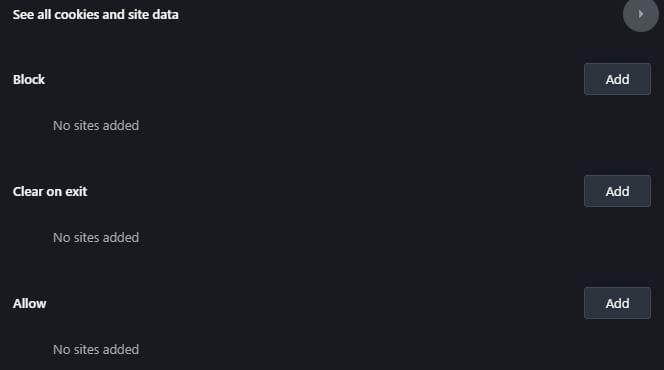
아래에서 쿠키 및 사이트 데이터 수라는 옵션을 해제 전환에 의해 비활성화 사이트 쿠키 사이트를 저장하고 쿠키 데이터를 읽을 수 있도록 허용을 . Opera를 닫을 때 쿠키를 지우는 옵션, 타사 쿠키 차단, 차단(특정 사이트에 대한 쿠키 차단), 종료 시 지우기 및 허용 옵션도 표시됩니다.
Android에서는 빨간색 O를 탭하고 설정으로 이동합니다. 개인 정보 보호까지 아래로 스와이프하고 쿠키를 탭하면 활성화 또는 비활성화 옵션이 표시됩니다.
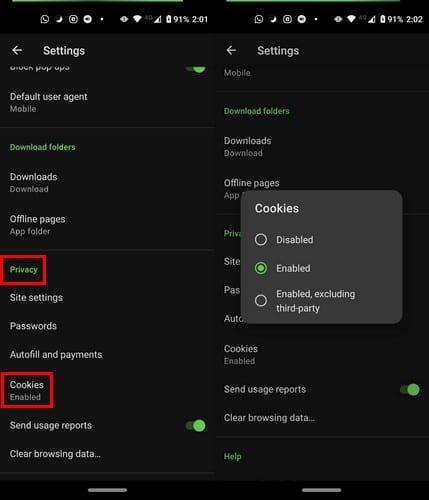
인터넷 사용 기록을 지우고 싶은 경우:

기본 및 고급의 두 탭이 표시 됩니다. 기본 탭에서 검색 기록, 쿠키 및 기타 사이트 데이터(대부분의 사이트에서 로그아웃됨), 캐시된 이미지 및 파일을 지울 수 있습니다.
적용하려는 옵션에 대한 상자를 선택한 후 시간 범위를 선택했는지 확인하십시오. All-Time 옵션은 기본적으로 선택되지만 드롭다운 메뉴를 클릭하여 다음과 같은 옵션 중에서 선택합니다.
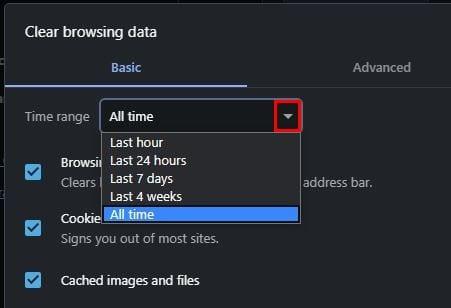
더 많은 고급 설정을 원하면 고급 탭을 클릭하십시오. 여기에서 다음을 지울 수 있습니다.
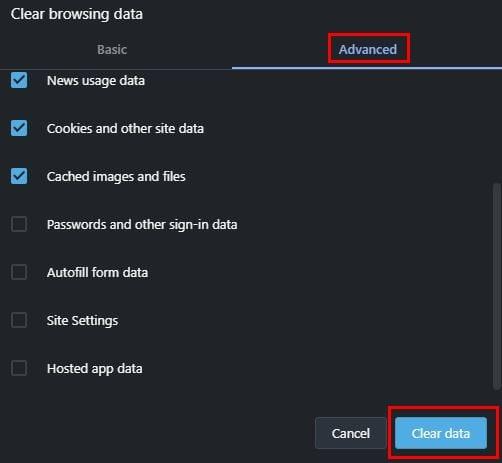
선택을 마치면 오른쪽 하단 에 있는 파란색 데이터 지우기 버튼 을 클릭하는 것을 잊지 마십시오 .
Firefox에서 쿠키를 비활성화하거나 활성화하려면 오른쪽 상단의 메뉴 라인을 클릭하고 옵션으로 이동하십시오. 개인 정보 및 보안을 클릭 하고 쿠키 및 사이트 데이터 까지 아래로 스크롤합니다 .
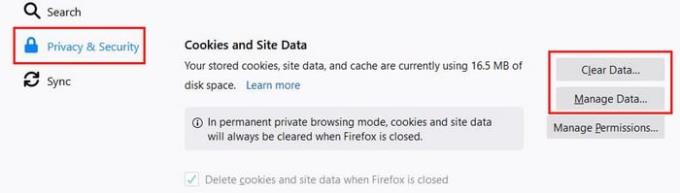
데이터 지우기 옵션 을 클릭하면 두 가지 옵션이 표시됩니다.
이 옵션 중 하나 또는 둘 다를 선택할 수 있습니다. 선택을 마치면 지우기 버튼을 클릭하십시오.
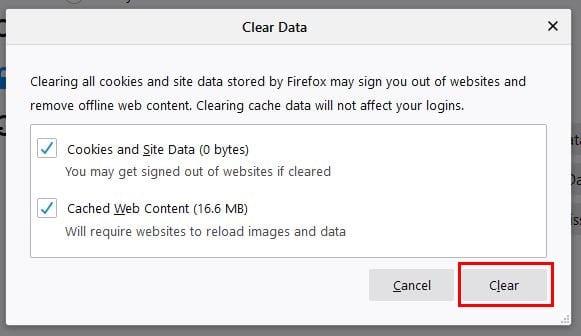
특정 사이트에 대한 쿠키를 차단하려면 쿠키가 열려 있는지 확인하고 페이지 내에서 마우스 오른쪽 버튼을 클릭하십시오. 페이지 정보 보기 옵션을 클릭합니다.
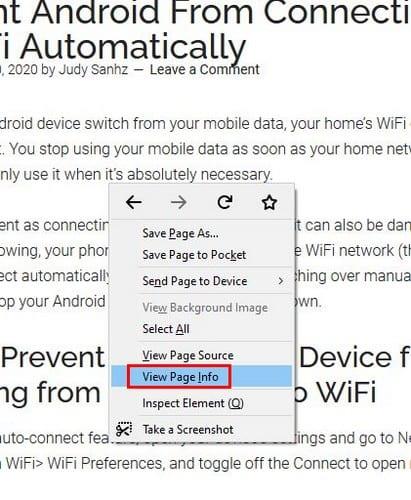
다음 창에서 권한 탭 으로 이동하여 쿠키 설정 옵션 까지 아래로 스크롤합니다 . 허용, 세션 허용 및 차단 옵션을 사용할 수 있도록 이미 선택되어 있는 기본값 사용 옵션을 선택 취소합니다 .
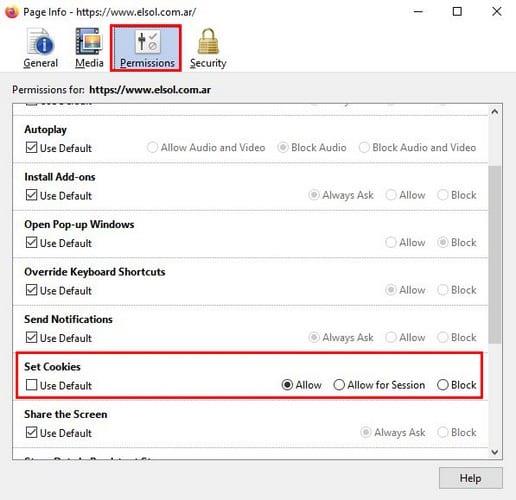
이것은 몇몇 사이트에 대해서만 쿠키를 차단하고 싶은 경우에 훌륭한 옵션입니다. 다양한 사이트에서 속도를 높이려면 다음으로 이동하십시오.
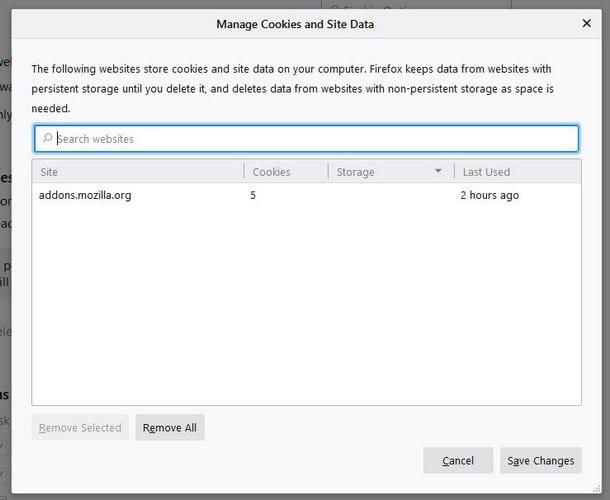
목록에 추가한 사이트 목록을 보려면 처음 네 단계를 따르되 데이터 관리를 클릭하는 대신 권한 관리를 클릭하십시오.
Android 사용자의 경우 오른쪽 상단에 있는 세 개의 점을 탭하고 설정으로 이동합니다. 개인 정보를 탭한 다음 쿠키 차단 옵션을 탭하십시오.
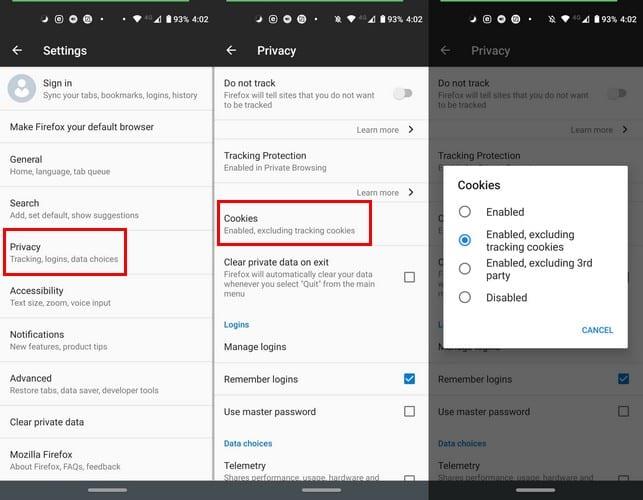
Firefox가 나갈 때 개인 정보를 지우도록 하려면 설정 > 개인 정보 > 종료 시 개인 정보 지우기 에서 해당 옵션의 확인란을 선택하십시오 .
쿠키를 지우려면 다음으로 이동하십시오.
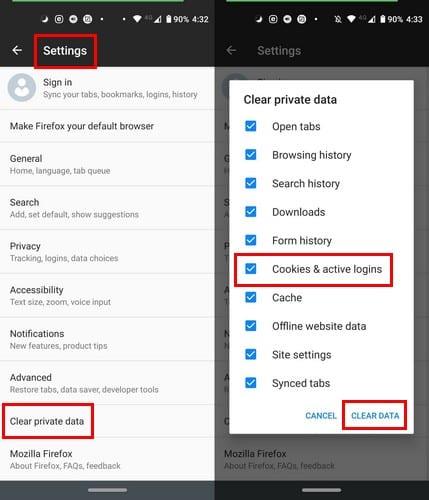
데스크톱용 Chrome에서 쿠키를 차단하거나 허용하려면 점을 클릭하여 설정으로 이동하세요. 아래 개인 정보 보호 및 보안 , 클릭 쿠키 및 기타 사이트 데이터 .
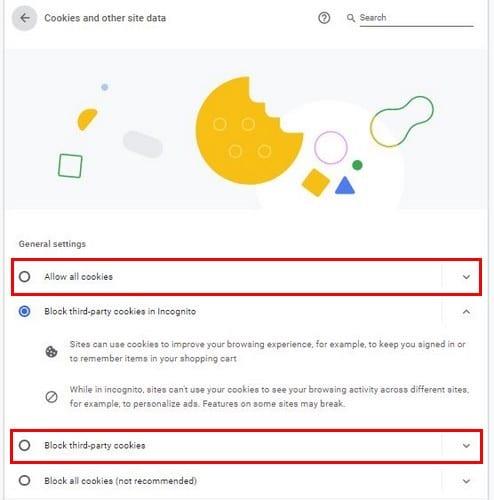
여기에서 다음과 같은 옵션을 선택할 수 있습니다.
Chrome 쿠키만 지우려면 다음으로 이동하세요.
인터넷 사용 기록 삭제에는 기본 및 고급 이라는 두 개의 탭이 표시 됩니다. 포함할 수 있는 옵션 옆에 있는 상자를 선택하고 오른쪽 하단에 있는 파란색 데이터 지우기 옵션을 클릭하여 완료합니다.
Android에서 쿠키를 비활성화하려면 세 개의 점을 탭하여 설정으로 이동합니다. 설정에서 사이트 설정 > 쿠키를 탭합니다 .
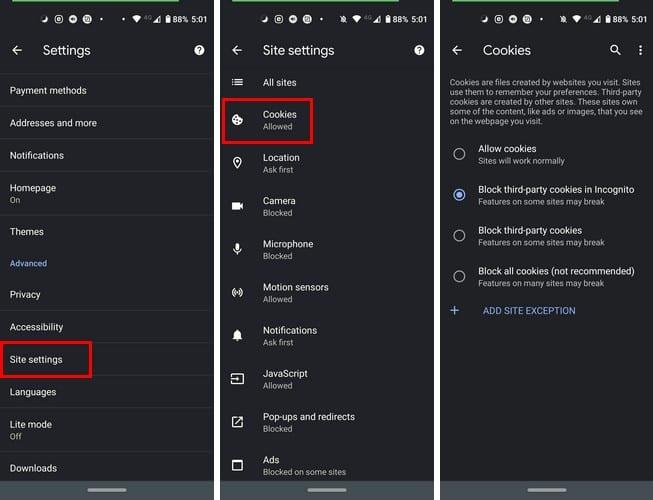
쿠키를 지우려면 설정 > 개인 정보 보호 > 인터넷 사용 기록 지우기 > 사과할 옵션 확인 > 데이터 지우기를 탭합니다 .
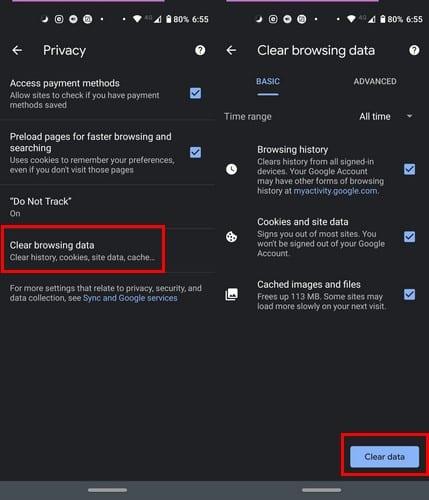
Microsoft Edge에서 쿠키를 허용하거나 차단하려면 오른쪽 상단의 점을 클릭하여 설정 > 사이트 권한 으로 이동합니다 . 목록의 첫 번째 옵션은 쿠키를 차단하거나 차단 해제하는 것입니다. 그러나 아래 옵션을 사용하면 가능합니다.
Edge에 대한 쿠키만 지우려면 설정 > 개인 정보 및 서비스 > 검색 데이터 지우기 로 이동합니다 . 마지막 옵션을 선택하면 지울 항목을 선택할 수 있습니다.
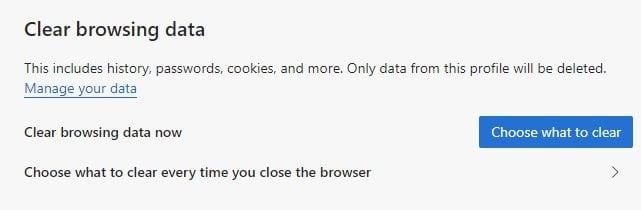
Android 사용자의 경우 상황이 약간 다릅니다. 쿠키를 지우려면 브라우저를 열고 하단의 점을 탭하세요. 설정으로 이동한 다음 개인 정보 및 보안으로 이동합니다.
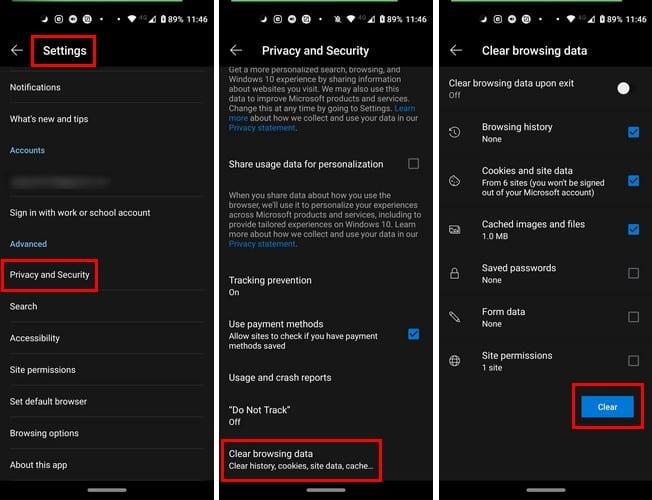
인터넷 사용 기록 지우기를 누르고 지우려는 항목을 선택한 다음 파란색 지우기 버튼을 누릅니다. 사이트에 대한 쿠키를 차단하거나 차단 해제하려면 설정에서 사이트 설정으로 이동하십시오. 상단에 끄거나 켤 수 있는 옵션이 표시됩니다.
선호하는 브라우저에서 쿠키를 지우거나 유지하는 것은 귀하에게 달려 있습니다. 브라우저 쿠키를 정기적으로 지우는 것이 좋은 생각입니까, 나쁜 생각입니까? 아래 의견에 귀하의 생각을 공유하십시오.
이 튜토리얼을 통해 Google Chrome 및 Mozilla Firefox에서 삽입된 비디오 자동 재생 기능을 비활성화하는 방법을 알아보세요.
구글 크롬에서 PIP 모드에 대해 알아보고, TV에서 경험하는 것처럼 작은 그림 속 그림 창에서 비디오를 시청하는 방법을 알아보세요.
시크릿 모드에서 광고 차단기를 사용하는 방법에 대한 가이드를 통해 안전한 인터넷 사용을 경험하세요. 광고 차단기를 통한 개인정보 보호와 맬버타이징 방지 방법을 알아보세요.
Google 크롬은 크로스 플랫폼 웹 브라우저입니다. 즉, Google 크롬은 PC, Mac, IO, Linux 및 Android에서 사용할 수 있습니다. 세련된 UI가 특징입니다
Google 크롬 베타는 사용자에게 새 버전에 대한 통찰력과 개선 사항을 제공함으로써 크롬을 개선하는 것을 목표로 하는 웹 브라우저입니다. 비록
최고의 그래픽이 없을 수도 있지만 Chromes 숨겨진 Dino 게임이 약간 중독성이 있다는 점을 인정해야 합니다. 잠금 해제 Google 크롬 비밀 Dino 게임은 많지 않습니다. 다음 단계를 따르세요.
원탭 정의 기능은 Google Chrome 앱에서 문맥 검색 정의라고도 합니다. 웹사이트에서 단어를 탭하기만 하면 작은 팝업이 나타납니다. 이 해킹으로 한 번의 탭으로 Chrome에서 단어를 정의하는 기능을 활성화하는 방법을 알아보세요.
Google 크롬은 현재 사용 가능한 가장 인기 있는 브라우저 중 하나일 수 있지만 모든 브라우저와 마찬가지로 결국 속도가 느려집니다. 업무에 Google 크롬이 필요한 경우 빠릅니다. 그러나 이러한 단계는 탭 브라우징 속도를 높이고 더 빠르게 만드는 데 도움이 됩니다.
컴퓨터와 Android 기기에서 Chrome 탭을 정리하세요. 당신이 그것을 할 수있는 방법은 다음과 같습니다.
브라우저에 비밀번호를 저장하는 것은 가장 안전한 방법이 아닙니다. 그러나 일부는 저장한 암호가 정크 계정용이므로 어쨌든 그렇게 할 수 있습니다. 브라우저가 저장한 비밀번호를 확인해야 함을 보여줍니다.
Microsoft Teams의 여러 인스턴스를 나란히 실행하는 방법은 다음과 같습니다.
Google Chrome 웹 브라우저가 열리지 않는 일반적인 문제를 해결하려면 이 자습서를 따르십시오.
Chrome에서 웹사이트 페이지나 검색 기록을 제거하려는 몇 가지 일반적인 이유가 있습니다. 우선 다음 단계를 통해 Chrome에서 특정 페이지 및 검색을 제거하는 방법 알아보기를 공유할 수 있습니다.
Google Chrome 웹 브라우저에서 화면이 깜박이는 일반적인 문제를 해결하는 방법을 알아보세요.
인터넷에는 많은 컴퓨터 바이러스와 맬웨어가 있으므로 주의하지 않거나 운이 나쁘면 컴퓨터를 감염시킬 수 있습니다. 연습하면
Chrome 웹 브라우저의 최신 버전인 Chrome 80에 오신 것을 환영합니다. 이제 사용자가 모든 주요 플랫폼에서 다운로드할 수 있으며 두 가지가 있습니다.
Google Chrome을 포기하고 New Microsoft Edge로 전환하는 경우 고려해야 할 몇 가지 팁과 요령이 있습니다.
추적 금지는 모든 요청과 함께 보내도록 브라우저를 구성할 수 있는 웹 요청 헤더입니다. 웹사이트와 광고주에게 정보를 제공하도록 설계되었습니다.
컴퓨터에서 휴식을 취하라는 알림이 필요하십니까? 다음은 도움이 될 수 있는 몇 가지 Chrome 확장 프로그램입니다.
RAR 파일을 ZIP 파일로 변환하고 싶으신가요? RAR 파일을 ZIP 형식으로 변환하는 방법을 알아보세요.
MS Teams에서 동일한 팀원과 반복 회의를 예약해야 합니까? 팀에서 반복 회의를 설정하는 방법을 배워보세요.
단계별 튜토리얼을 통해 Adobe Reader에서 텍스트 및 텍스트 필드의 하이라이트 색상을 변경하는 방법을 보여드립니다.
이 튜토리얼에서는 Adobe Reader에서 기본 확대/축소 설정을 변경하는 방법을 보��줍니다.
Spotify가 컴퓨터를 시작할 때마다 자동으로 열리면 귀찮을 수 있습니다. 이러한 단계를 통해 자동 시작을 비활성화하세요.
LastPass가 서버에 연결하지 못하는 경우, 로컬 캐시를 지우고, 비밀번호 관리자를 업데이트하며, 브라우저 확장을 비활성화하세요.
Microsoft Teams는 현재 회의와 통화를 TV로 네이티브로 캐스팅하는 것을 지원하지 않습니다. 그러나 스크린 미러링 앱을 사용할 수 있습니다.
OneDrive 오류 코드 0x8004de88을(를) 수정하여 클라우드 저장소를 다시 활성화하는 방법을 알아보세요.
이 단계에 따라 구글 크롬 웹 브라우저의 캐시를 삭제하세요.
교차 참조는 문서를 훨씬 더 사용자 친화적이고, 체계적이며 접근 가능하게 만듭니다. 이 가이드는 Word에서 교차 참조를 만드는 방법을 가르쳐 줍니다.

























